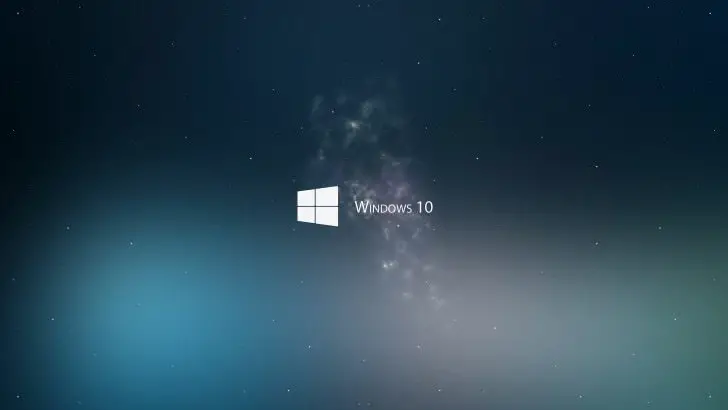Cómo instalar Windows 10 desde Windows 7
Windows 10 es la última versión del sistema operativo de Microsoft, y es una excelente opción para aquellos usuarios que todavía están usando Windows 7. Si desea actualizar su computadora a Windows 10, siga estos pasos para instalarlo correctamente:
Paso 1: Comprobar los requisitos de hardware
Antes de comenzar la instalación, asegúrese de que su computadora cumpla con los requisitos mínimos necesarios para ejecutar Windows 10. Microsoft recomienda que su computadora tenga:
- Procesador de 1 GHz o superior
- 2 GB de RAM o superior
- Espacio en disco duro de 16 GB o superior
- Tarjeta gráfica compatible con DirectX 9 o superior
Paso 2: Descargar la ISO de Windows 10
Una vez que haya comprobado que su computadora cumple con los requisitos de hardware necesarios, puede descargar la ISO de Windows 10 desde el sitio web oficial de Microsoft. Una vez que haya descargado la ISO, puede usar un programa como Rufus para grabar la ISO en un USB.
Paso 3: Iniciar la instalación desde el USB
Cuando haya grabado la ISO en un USB, conéctelo a su computadora e inicie la computadora desde el USB. Una vez que se inicie la computadora, verá una pantalla de instalación. Siga las instrucciones en pantalla para completar la instalación de Windows 10. Una vez que la instalación haya finalizado, su computadora estará lista para usar.
Ahora que sabe cómo instalar Windows 10 desde Windows 7, ¡ya está listo para disfrutar de la última versión del sistema operativo de Microsoft!
Cómo instalar Windows 10 desde Windows 7
Actualizar a Windows 10 desde Windows 7 es una tarea sencilla. Siga los pasos a continuación para instalar Windows 10 con éxito.
Paso 1: Preparar para la instalación
- Comprueba que el equipo cumple los requisitos para instalar Windows 10. Para ello, puedes revisar la página de especificaciones de Windows 10.
- Realiza una copia de seguridad de todos tus archivos. Esto es para asegurarte de que tienes una copia de todos tus archivos importantes antes de realizar la actualización.
- Desinstala todos los programas antiguos que no necesites. Esto te ayudará a ahorrar espacio en el disco duro y a mejorar el rendimiento de Windows 10.
- Actualiza los controladores del equipo. Esto es para asegurarte de que tienes los controladores más recientes para tu equipo antes de la instalación.
Paso 2: Descarga de Windows 10
- Visita el sitio web de descarga de Windows 10.
- Haz clic en el botón «Descargar herramienta ahora».
- Ejecuta la herramienta de descarga.
- Sigue las instrucciones en pantalla para descargar Windows 10.
Paso 3: Instalación de Windows 10
- Ejecuta el archivo de instalación de Windows 10.
- Sigue las instrucciones en pantalla para completar la instalación.
- Reinicia el equipo una vez la instalación esté completada.
Y eso es todo. Ahora deberías tener Windows 10 instalado en tu equipo. Si tienes alguna duda, puedes contactar con el Soporte técnico de Microsoft.
¿Cómo puedo actualizar mi computadora a Windows 10 desde Windows 7?
1. Primero, compruebe si su computadora cumple los requisitos del sistema para Windows 10. Puede ver los requisitos del sistema en el siguiente enlace: https://www.microsoft.com/en-us/windows/windows-10-specifications
2. Descargue el Asistente de actualización de Windows 10 desde el siguiente enlace: https://www.microsoft.com/en-us/software-download/windows10
3. Ejecute el asistente de actualización de Windows 10. El asistente le guiará a través de los pasos para descargar e instalar Windows 10.
4. Una vez que la actualización esté completa, siga las instrucciones para completar la configuración del sistema y personalizarlo.
5. Una vez que haya terminado, comenzará a disfrutar de todas las nuevas características de Windows 10.
Contenido